接有偿搭建如有需要进群联系群主
QQ群:113254209
如果你是225 226网卡 使用8.0有问题可以试试7.4
使用的配置
CPU I3 10100
NVME系统盘
主板 X12SCA-F
内存 8G*2
显卡 P106-90-3G (千万别用同款)
网卡 博通5709双千兆
教程适用显卡
大多数 Maxwell 1.0 代 GPU (GTX 7xx)
大多数 Maxwell 2.0 代 GPU(GTX 9xx、Quadro Mxxxx、Tesla Mxx),GTX 970 除外
Pascal 一代的所有 GPU(GTX 10xx、Quadro Pxxxx、Tesla Pxx)
图灵一代的所有 GPU(GTX 16xx、RTX 20xx、Txxxx)
![图片[1]-从U盘写入PVE8.0来手把手教你安装系统以及ALL IN ONE-小陈折腾日记](https://www.geekxw.top/wp-content/uploads/2023/09/Clip_20230907_222744-1024x781.png)
在全都调试安装好后就去掉ikuai的虚拟网卡
![图片[2]-从U盘写入PVE8.0来手把手教你安装系统以及ALL IN ONE-小陈折腾日记](https://www.geekxw.top/wp-content/uploads/2023/09/Clip_20230907_222849-1024x762.png)
视频:https://www.bilibili.com/video/BV14j4111749/
1.下载SSH工具,PVE8.0系统和rufus写盘工具
我这里用的Finalshell
https://www.hostbuf.com/t/988.html
https://enterprise.proxmox.com/iso/
或者到群文件下载
2.intel在主板BIOS开启VT,VT-D,来电自启动和选择U盘启动
AMD开启IOMMU,SVM,来电自启动和选择U盘启动
Above4GBMMIO,SR-IOV(如果有)
3.在安装好PVE8.0之后先做一些简单的配置
在更新-储存库禁用Enterprise,Ceph订阅
添加No-Subscription订阅
![图片[3]-从U盘写入PVE8.0来手把手教你安装系统以及ALL IN ONE-小陈折腾日记](https://www.geekxw.top/wp-content/uploads/2023/09/Clip_20230905_210502-1024x318.png)
修改grub启动参数
nano /etc/default/grub
GRUB_CMDLINE_LINUX_DEFAULT="quiet intel_iommu=on iommu=pt pcie_acs_override=downstream"
AMD则改成quiet amd_iommu=on iommu=pt pcie_acs_override=downstream
shell输入
内核模块加载模块命令
echo -e "vfio\nvfio_iommu_type1\nvfio_pci\nvfio_virqfd" >> /etc/modules
屏蔽驱动加载
echo "blacklist nouveau" >> /etc/modprobe.d/pve-blacklist.conf
PS:不安装UNLOCK_VGPU不输入
最后输入
apt update
如果报错就在储存库禁用掉所有的源
然后打开/etc/apt/sources.list 添加以下源 这是PVE8.0的源 添加完成后再apt update
deb https://mirrors.ustc.edu.cn/debian/ bookworm main contrib non-free non-free-firmware
deb https://mirrors.ustc.edu.cn/debian/ bookworm-updates main contrib non-free non-free-firmware
deb https://mirrors.ustc.edu.cn/debian/ bookworm-backports main contrib non-free non-free-firmware
deb https://mirrors.ustc.edu.cn/debian-security bookworm-security main
deb https://mirrors.ustc.edu.cn/proxmox/debian bookworm pve-no-subscription
![图片[4]-从U盘写入PVE8.0来手把手教你安装系统以及ALL IN ONE-小陈折腾日记](https://www.geekxw.top/wp-content/uploads/2023/09/Clip_20230925_142614-1024x400.png)
apt dist-upgrade
然后重启 reboot
shell输入
apt install -y git build-essential dkms pve-headers mdevctl
PS:不安装UNLOCK_VGPU不输入
update-grub
update-initramfs -u -k all
再重启 reboot
4.安装ikuai和openwrt,配置好访问github的网络
qm importdisk 101 /var/lib/vz/template/iso/20230901-Ipv6-Super-6.1-x86-64-generic-squashfs-combined-efi.img local-lvm
5.安装黑群晖
下载引导文件 或者群文件下载
https://github.com/wjz304/arpl-i18n/tree/23.9.0
上传到pve然后倒入虚拟机 103为虚拟机ID arpl23.9.0.img为文件名
qm importdisk 103 /var/lib/vz/template/iso/rr_4GB.img local-lvm
如需直通sata控制器 在硬件-添加pci设备选择带有SATA Controller关键词设备即可
以下是软直通硬盘代码
ls -la /dev/disk/by-id/|grep -v dm|grep -v lvm|grep -v part 查询硬盘ID
![图片[5]-从U盘写入PVE8.0来手把手教你安装系统以及ALL IN ONE-小陈折腾日记](https://www.geekxw.top/wp-content/uploads/2023/09/Clip_20230905_212651-1024x227.png)
替换103,选择对应的硬盘ID ata-开头
qm set 103 --sata0 /dev/disk/by-id/ata-YSSDJQB-512GSQ_2K23D5707409794
启动黑群晖 选择1G的选择打勾启动
![图片[6]-从U盘写入PVE8.0来手把手教你安装系统以及ALL IN ONE-小陈折腾日记](https://www.geekxw.top/wp-content/uploads/2023/09/Clip_20230905_213114-1024x629.png)
6.安装VGPU_UNLOCK
出处:https://gitlab.com/polloloco/vgpu-proxmox
仅供学习交流,严禁用于商业用途,请于24小时内删除
shell输入
git clone https://gitlab.com/polloloco/vgpu-proxmox.git
cd /opt
git clone https://github.com/mbilker/vgpu_unlock-rs.git
curl https://sh.rustup.rs -sSf | sh -s -- -y --profile minimal
source $HOME/.cargo/env
cd vgpu_unlock-rs/
cargo build --release
mkdir /etc/vgpu_unlock
touch /etc/vgpu_unlock/profile_override.toml
mkdir /etc/systemd/system/{nvidia-vgpud.service.d,nvidia-vgpu-mgr.service.d}
echo -e "[Service]\nEnvironment=LD_PRELOAD=/opt/vgpu_unlock-rs/target/release/libvgpu_unlock_rs.so" > /etc/systemd/system/nvidia-vgpud.service.d/vgpu_unlock.conf
echo -e "[Service]\nEnvironment=LD_PRELOAD=/opt/vgpu_unlock-rs/target/release/libvgpu_unlock_rs.so" > /etc/systemd/system/nvidia-vgpu-mgr.service.d/vgpu_unlock.conf
如果你的显卡原生支持VGPU请加入以下代码
echo "unlock = false" > /etc/vgpu_unlock/config.toml
把显卡驱动上传到PVE(见群文件) /home目录
然后shell输入
cd /home
chmod +x NVIDIA-Linux-x86_64-535.54.06-vgpu-kvm.run
./NVIDIA-Linux-x86_64-535.54.06-vgpu-kvm.run --apply-patch ~/vgpu-proxmox/535.54.06.patch
./NVIDIA-Linux-x86_64-535.54.06-vgpu-kvm-custom.run --dkms
reboot
使用mdevctl types或者nvidia-smi vgpu查询是否成功
7.安装win10
iso在群文件
8.安装vgpu docker授权
方法一docker安装:
出处:https://git.collinwebdesigns.de/oscar.krause/fastapi-dls/-/packages
仅供学习交流,严禁用于商业用途,请于24小时内删除
这里直接使用的lxc容器 安装debian11 然后安装docker
安装docker命令
apt install sudo curl
curl -fsSL https://get.docker.com -o get-docker.sh
sudo sh get-docker.sh
安装授权命令
docker run -d --restart=unless-stopped -e DLS_URL=192.168.31.30 -e DLS_PORT=443 -p 443:443 makedie/fastapi-dls:latest
方法二PVE主机安装
出处:https://git.collinwebdesigns.de/oscar.krause/fastapi-dls/-/packages
apt-get update
cd /tmp
wget -O fastapi-dls.deb https://git.collinwebdesigns.de/oscar.krause/fastapi-dls/-/package_files/233/download
dpkg -i fastapi-dls.deb
apt-get install -f --fix-missing
systemctl start fastapi-dls.service
systemctl enable fastapi-dls.service
nano /etc/fastapi-dls/env
IP修改成本机IP
systemctl restart fastapi-dls.service
访问IP即可
仅供学习交流,严禁用于商业用途,请于24小时内删除
9.win10安装vgpu授权
https://192.168.31.30:443/-/client-token
C:\Program Files\NVIDIA Corporation\vGPU Licensing\ClientConfigToken
10.ubuntu安装vgpu驱动
ubuntu iso在群文件
上传ubuntu驱动到tmp文件夹
apt install gcc make
apt install ./nv
后面按键盘tab补全驱动名字
curl --insecure -L -X GET https://192.168.31.30/-/client-token -o /etc/nvidia/ClientConfigToken/client_configuration_token_$(date '+%d-%m-%Y-%H-%M-%S').tok
nvidia-smi -q | grep “License”
查看授权
一切都完成后可以禁用掉pve APT储存库的所有订阅 防止自动更新
![图片[7]-从U盘写入PVE8.0来手把手教你安装系统以及ALL IN ONE-小陈折腾日记](https://www.geekxw.top/wp-content/uploads/2023/09/Clip_20230907_204831-776x1024.png)


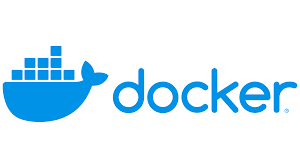

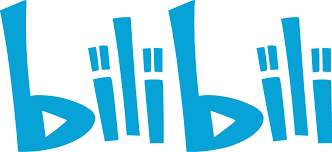


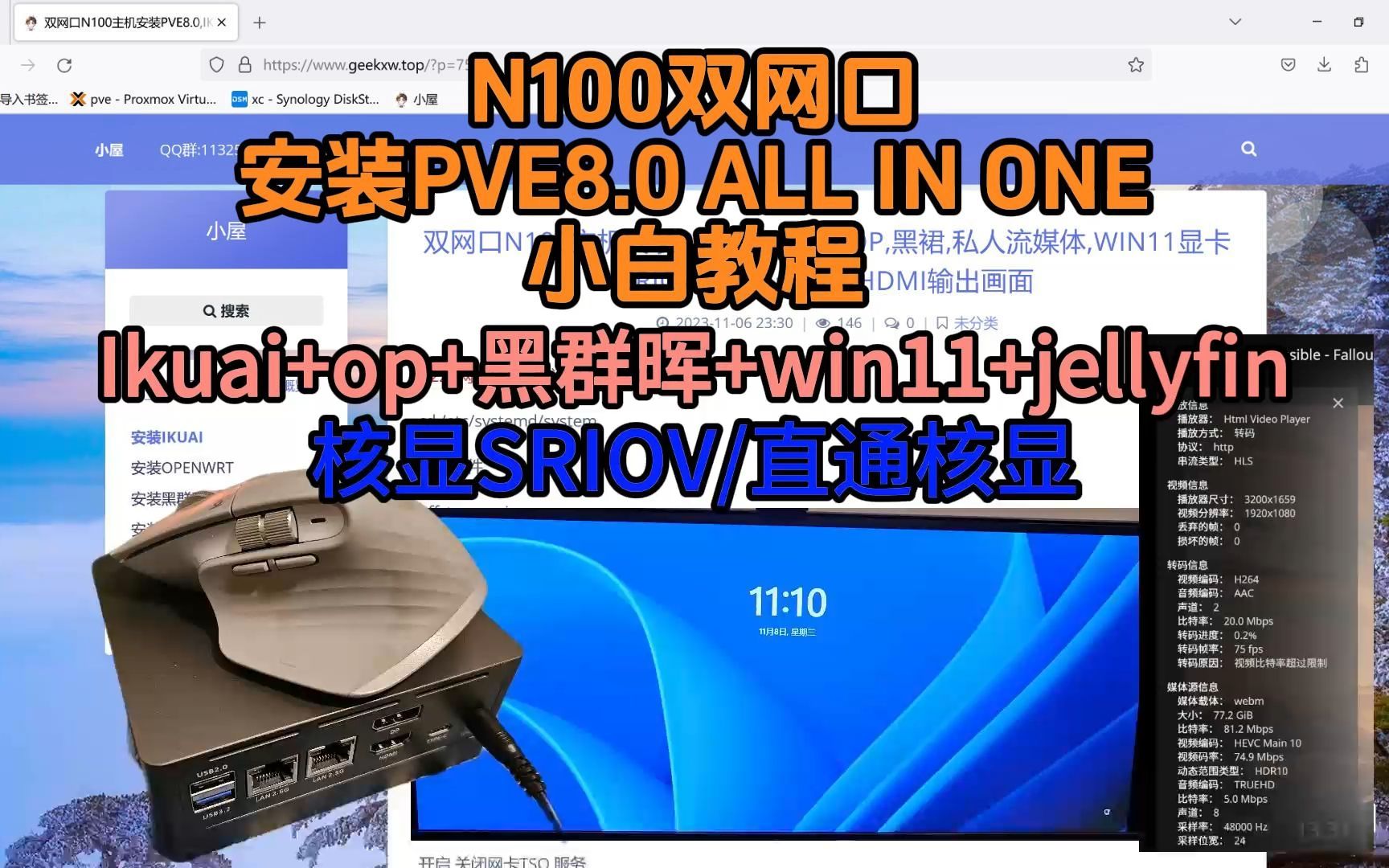


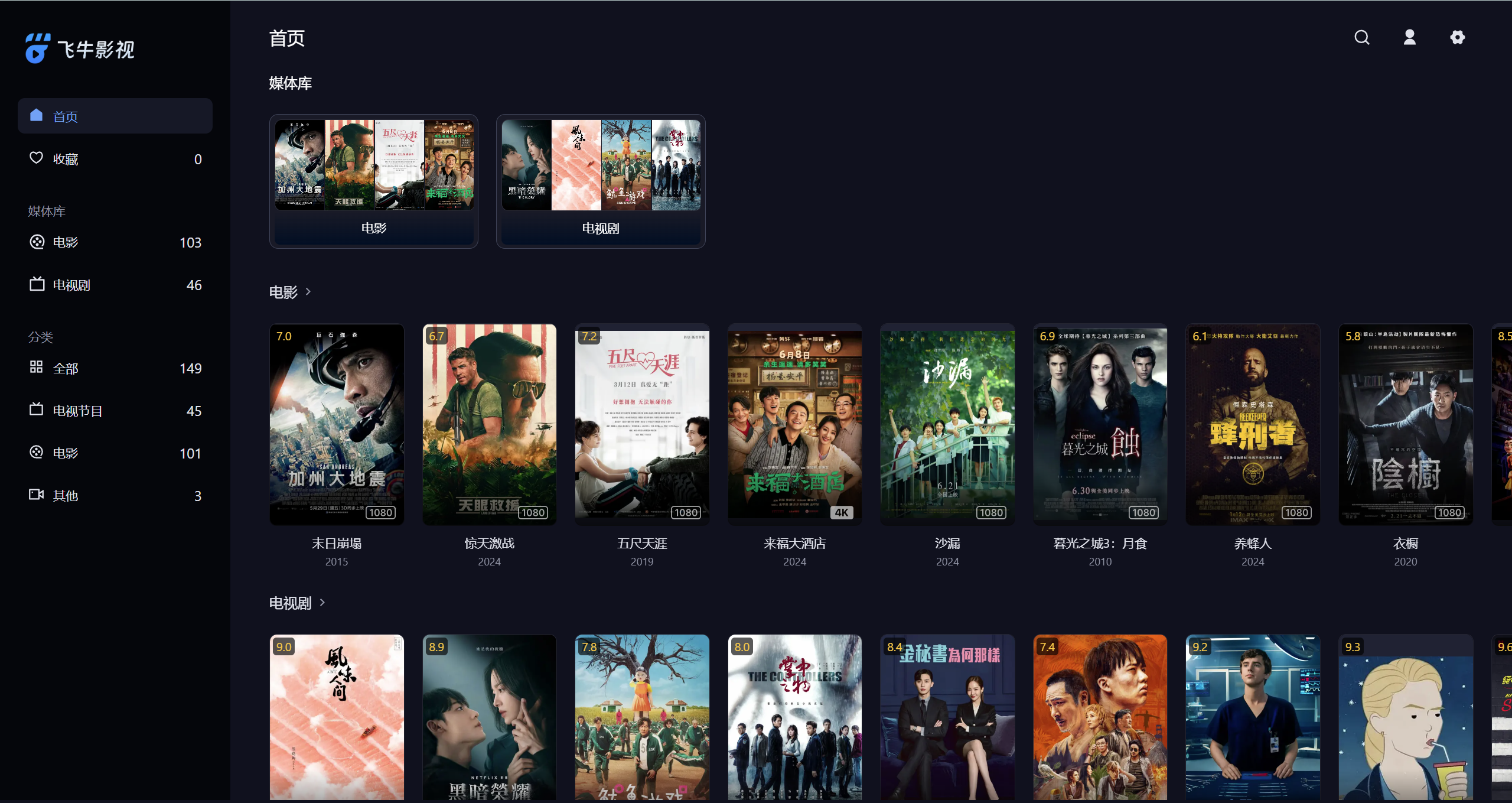


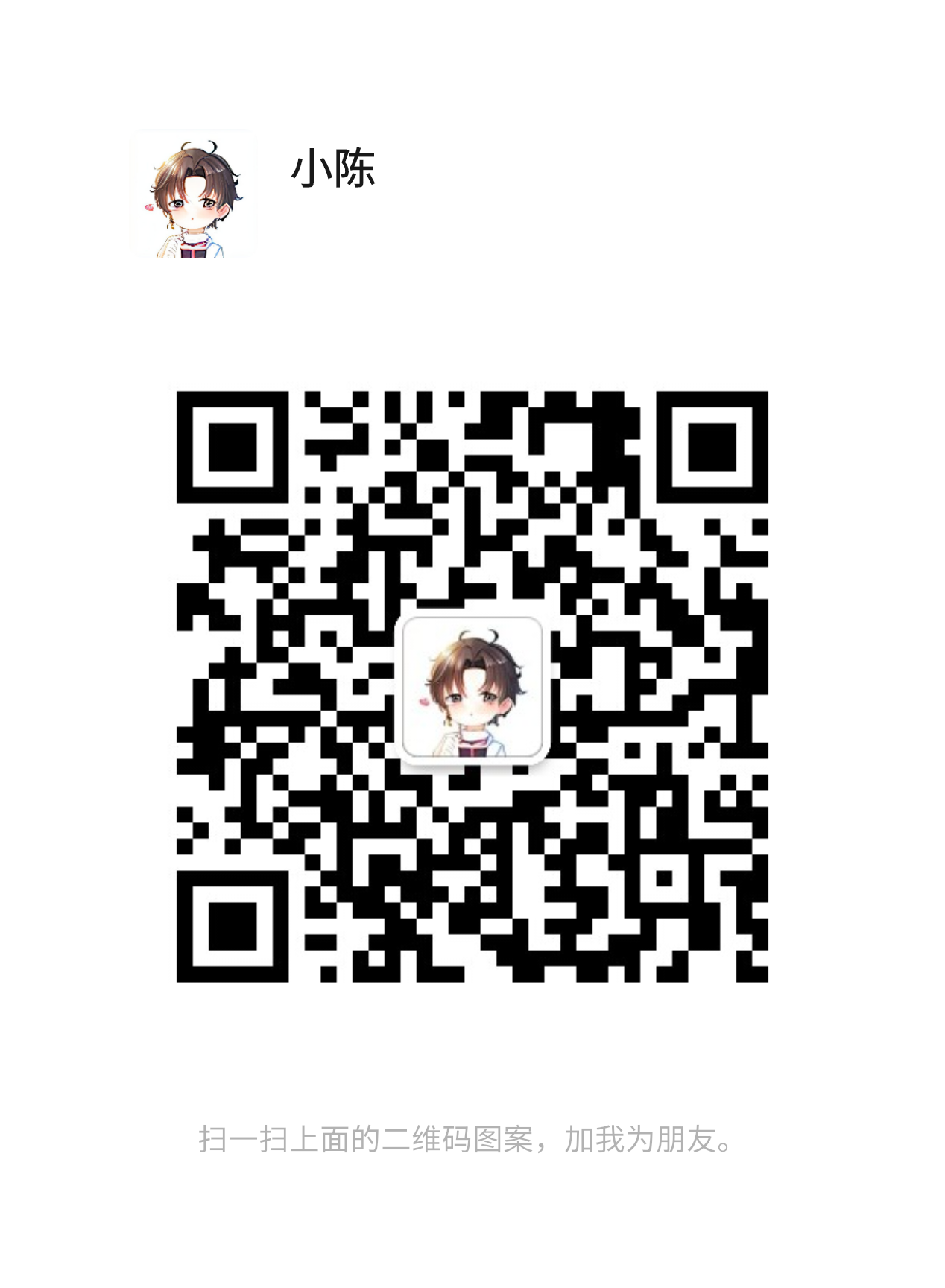
- 最新
- 最热
只看作者